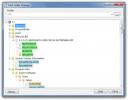Windows 10'un Bilinmeyen Uygulamaları Çalıştırması için Yönetici Haklarını Sormasını Durdurun
Windows, bilinmeyen bir geliştiriciden bir uygulama yüklemek üzere olduğunuzda sizi uyaran, yüklediğiniz uygulamalar için her zaman bir filtre içerir. Bu özellik, varsayılan olarak, İnternet'ten tanınmayan bir uygulamayı çalıştırmak için yönetici haklarına ihtiyaç duyduğunuz Windows 10'a tam olarak taşınmıştır. Seçenek sizi rahatsız ediyorsa ve buna ihtiyacınız olmadığını düşünüyorsanız, Denetim Masası masaüstü uygulamasından kapatmanın basit bir yolu vardır. İşte böyle.
Denetim Masası'nı açın. Yükseltmeden sonra Windows 10'u çok fazla özelleştirmediyseniz, bunu yapmanın en hızlı yolu, yeni arama çubuğuna Denetim Masası yazmak ve masaüstü uygulamasını başlatmaktır. Sistem ve Güvenlik ayar grubuna gidin, Güvenlik ve Bakım'ı tıklayın ve Güvenlik altındaki seçenekleri genişletin.

Windows SmartScreen bölümünü görene kadar aşağı kaydırın. Bunun altındaki "Ayarları değiştir" i tıklayın. Bu değişiklikleri yapmak için yönetici haklarına ihtiyacınız olacaktır.

Varsayılan olarak, tanınmayan uygulamaları çalıştırırken yönetici onayı istenecek şekilde ayarlanmıştır. Tanınmayan bir uygulamayı çalıştırırken kullanıcıyı uyarması, ancak yönetici onayı gerektirmemesi veya bu özelliği tamamen kapatması için ayarlayabilirsiniz.

Bu seçenekleri değiştirirken, sistemde çalışan misafir hesaplarının yanı sıra uygulamış olabileceğiniz ebeveyn denetimlerini de dikkate aldığınızdan emin olun. Tüm uygulamaların çalışmasına izin veriyorsanız tehlikeli olmayabilir, ancak aynı sistemi kullanan ve daha iyisini bilmeyen herkes sistemi riske atabilir.
Arama
Yakın Zamanda Gönderilenler
PrivaZer Tartışmalı Olarak Windows İçin En İyi Sistem Temizleme Aracı
Sistem temizleyicileri, çeşitli istenmeyen dosya izleri, kayıt deft...
Klasör Değişikliklerini İzleyerek Dizinlerde Gerçek Zamanlı Dosya Değişikliklerini İzleme
Klasör Değişikliklerini İzle dizinler ve alt dizinler içinde gerçek...
EyeLeo Düzenli Olarak Kısa ve Uzun Aralar Vermenizi Hatırlatır ve Zorlar
Artık çalışırken küçük molalar vermenin sadece verimliliği arttırma...